¡Advertencia!
Este tema no ha tenido respuestas en más de un mes. Recuerda que si deseas añadir una nueva debes cumplir con las normas de la web.
Bueno como se que hay gente que no sabe hacer Gifts aquí os dejo un tutorial hecho por mí en ImageReadey.
Aquí os va:
Principalmente lo que debéis hacer es abrir Photoshop y crear una nueva hoja donde trabajaremos. En mi caso yo hice
una de 250 x 250 y de fondo transparente.
Luego escribimos dos palabras de cualquier color, pero las dos deben ser de distinto color. Yo hice una negra y otra azúl.
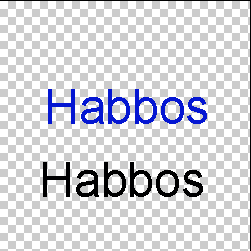
Paso 1:
Luego debéis ir al menú en la parte superior de la ventana de Photoshop, luego tendréis que ir a 'Ventana' y dar click en
'Capas' y se os abrirá una ventanita, con las capas. En el caso de nosotros aparecerán dos capas. La de la palabra negra y
y de la azúl.
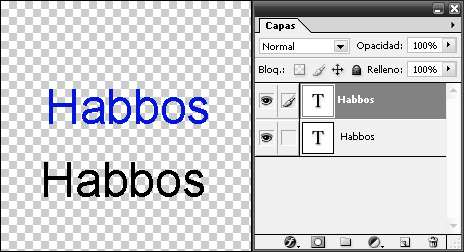
Paso 2:
En éste paso vosotros debéis elegir cualquierda de las dos capas ya sea la de la palabra Negra o de la Azúl, y con la
Herramienta de mover de la barra de Herramientas tendréis que intercalar la palabra Azúl en la Negra o en viseversa.
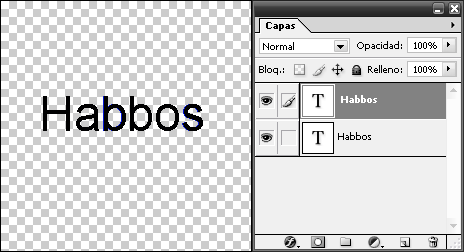
Paso 3:
Luego que vosotros halláis hecho todos los pasos anteriores correctamente, debéis dar Click en el botón que os aparece
en al final de la barra de Herramientas, esto hará que vuestro trabajo se pase a ImageReady.

Paso 4:
Luego de ya estar en ImageReady lo que debéis hacer es abrir la ventanita de 'Capas' como lo explica en el paso 2, y también
debéis abrir la ventana de 'Animación' que para abrirla vosotros tenéis que ir a 'Ventana' luego 'Animación'.
Donde se os abrirá una ventanita así:
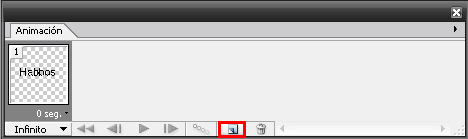
Paso 5:
Luego cuando ya tenéis la ventanita de animación podráis observar que os aparecerá una imagensita en miniatura de lo que es
nuestro trabajo. Ahí nosotros tenéis con el botón que está encuadrado en rojo en la siguiente imágen, hacer cuantas
escenas queréis en vuestro Gift.
Lo cuál en el mio serían 3.
Aquí el botón de hacer escenas:
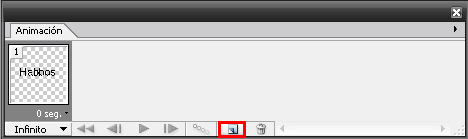
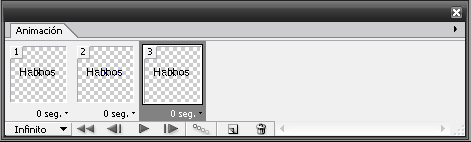
Paso 6:
Al vosotros dar Click en la primer escena, en la ventanilla de 'Capas' podréis observar que al lado de cada capa de las
dos palabras se puede observar dos ojitos pequeños.
En cuál en la siguiente imágen podréis observarlos:
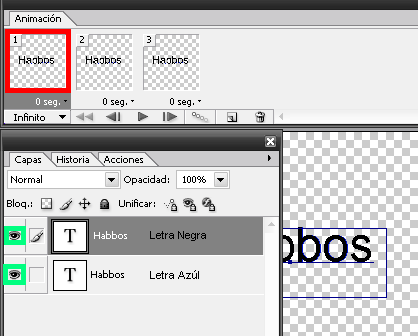
Paso 7:
Siempre en la primer escena podréis ver que si vosotros dáis Click en cualquiera de los dos ojitos que os mostré en la
imágen anterior, podréis ver que una de las capa desaparecerá de la hoja de nuestro trabajo.
En mi caso hice desaparecer el color negro:
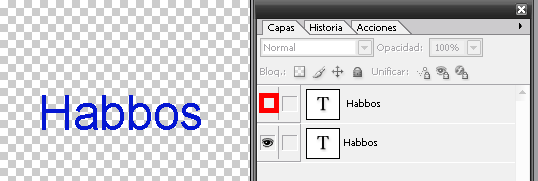
Paso 8:
Luego tendréis que dar Click en la segunda escena donde podrán ver que también ahí la capa que vosotros habíais escogido
para que no se viera, en la escena 2 no se ve por lo cuál vosotros debéis dar Click donde no está el ojito, y dar Click
donde estaba el ojito. Así vosotros podréis hacer que la Palabra en negro se viera y la azúl no.
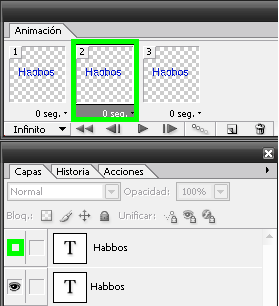
Paso 9:
Luego tendréis que dar Click en la escena 3 y podréis observar que en esa escena encontraréis que está en igual a la
escena uno por lo cual no debéis cambiarla.
Os quedará algo así:
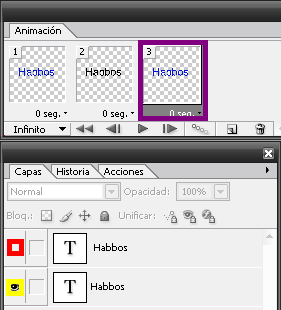
Paso 10:
Luego podráis ver que debajo de cada escena aparecen un cero, ahí vosotros deberáis dar Click en la escena 1, y luego
tendráis que elegir cuando os demorará esa escena.


Paso 11:
En mi caso yo elegí que cada escena demorara 0,5 segundos, donde en el caso tendréis que ponerle el mismo tiempo
para cada escena. Si fuera otro caso podréis ponerle distintos segundos dependiendo de que valláis a hacer.

Luego con el botoncito de Play podréis ver como os ha quedado el Gift.
Paso 12:
Luego para ya terminar con vuestro Gifts debéis ir a Archivo y luego a 'Guardar Optimizada como...' y ahí
os quedará algo así.
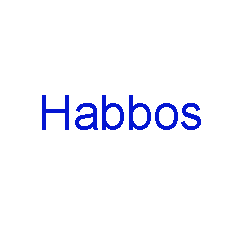
Espero que les sirva :).
Todo es hecho por mí el 100%, las imágenes y todo. ¡Saludos!. :).
Aquí os va:
Principalmente lo que debéis hacer es abrir Photoshop y crear una nueva hoja donde trabajaremos. En mi caso yo hice
una de 250 x 250 y de fondo transparente.
Luego escribimos dos palabras de cualquier color, pero las dos deben ser de distinto color. Yo hice una negra y otra azúl.
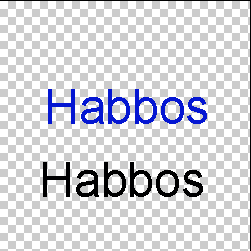
Paso 1:
Luego debéis ir al menú en la parte superior de la ventana de Photoshop, luego tendréis que ir a 'Ventana' y dar click en
'Capas' y se os abrirá una ventanita, con las capas. En el caso de nosotros aparecerán dos capas. La de la palabra negra y
y de la azúl.
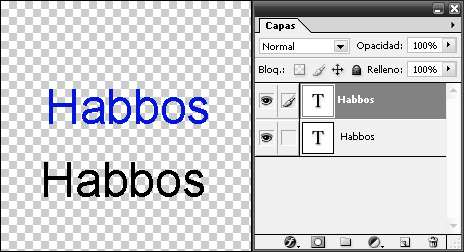
Paso 2:
En éste paso vosotros debéis elegir cualquierda de las dos capas ya sea la de la palabra Negra o de la Azúl, y con la
Herramienta de mover de la barra de Herramientas tendréis que intercalar la palabra Azúl en la Negra o en viseversa.
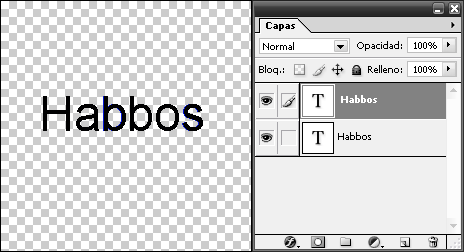
Paso 3:
Luego que vosotros halláis hecho todos los pasos anteriores correctamente, debéis dar Click en el botón que os aparece
en al final de la barra de Herramientas, esto hará que vuestro trabajo se pase a ImageReady.

Paso 4:
Luego de ya estar en ImageReady lo que debéis hacer es abrir la ventanita de 'Capas' como lo explica en el paso 2, y también
debéis abrir la ventana de 'Animación' que para abrirla vosotros tenéis que ir a 'Ventana' luego 'Animación'.
Donde se os abrirá una ventanita así:
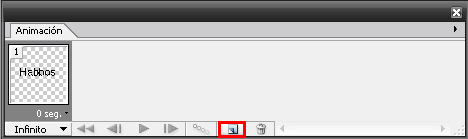
Paso 5:
Luego cuando ya tenéis la ventanita de animación podráis observar que os aparecerá una imagensita en miniatura de lo que es
nuestro trabajo. Ahí nosotros tenéis con el botón que está encuadrado en rojo en la siguiente imágen, hacer cuantas
escenas queréis en vuestro Gift.
Lo cuál en el mio serían 3.
Aquí el botón de hacer escenas:
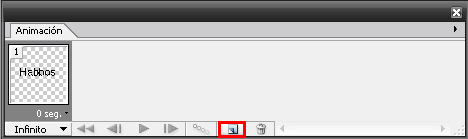
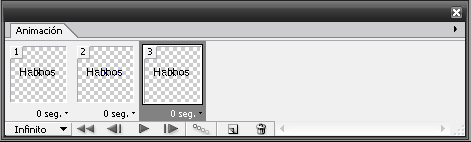
Paso 6:
Al vosotros dar Click en la primer escena, en la ventanilla de 'Capas' podréis observar que al lado de cada capa de las
dos palabras se puede observar dos ojitos pequeños.
En cuál en la siguiente imágen podréis observarlos:
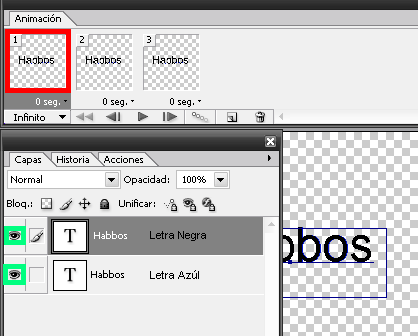
Paso 7:
Siempre en la primer escena podréis ver que si vosotros dáis Click en cualquiera de los dos ojitos que os mostré en la
imágen anterior, podréis ver que una de las capa desaparecerá de la hoja de nuestro trabajo.
En mi caso hice desaparecer el color negro:
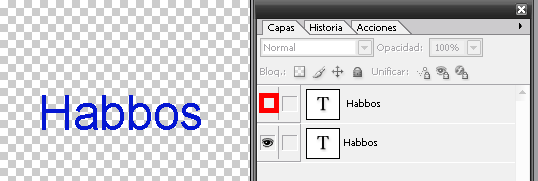
Paso 8:
Luego tendréis que dar Click en la segunda escena donde podrán ver que también ahí la capa que vosotros habíais escogido
para que no se viera, en la escena 2 no se ve por lo cuál vosotros debéis dar Click donde no está el ojito, y dar Click
donde estaba el ojito. Así vosotros podréis hacer que la Palabra en negro se viera y la azúl no.
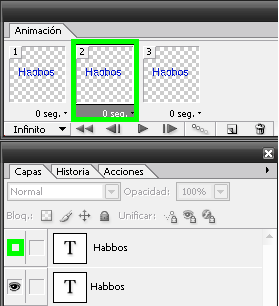
Paso 9:
Luego tendréis que dar Click en la escena 3 y podréis observar que en esa escena encontraréis que está en igual a la
escena uno por lo cual no debéis cambiarla.
Os quedará algo así:
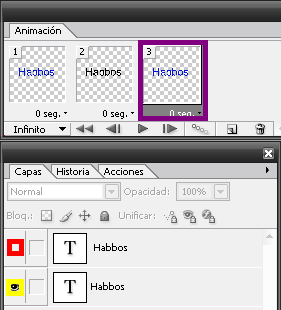
Paso 10:
Luego podráis ver que debajo de cada escena aparecen un cero, ahí vosotros deberáis dar Click en la escena 1, y luego
tendráis que elegir cuando os demorará esa escena.


Paso 11:
En mi caso yo elegí que cada escena demorara 0,5 segundos, donde en el caso tendréis que ponerle el mismo tiempo
para cada escena. Si fuera otro caso podréis ponerle distintos segundos dependiendo de que valláis a hacer.

Luego con el botoncito de Play podréis ver como os ha quedado el Gift.
Paso 12:
Luego para ya terminar con vuestro Gifts debéis ir a Archivo y luego a 'Guardar Optimizada como...' y ahí
os quedará algo así.
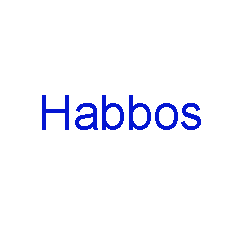
Espero que les sirva :).
Todo es hecho por mí el 100%, las imágenes y todo. ¡Saludos!. :).
Esta bien el tuto, para los que no sepan hacer gif. +1